RationalDMIS快速使用手册
- 格式:pdf
- 大小:2.37 MB
- 文档页数:38

rationaldmis V5.5测量教程rationaldmis V5.5测量教程如下:(1)选取一定深度再自动测量:这个方法在深度方向会加入微小的机器误差进来,因为测量的时候要求打到理论深度,但是实际测量中是不可能完全打在理论位置的。
(2)向量创建测量:这个方法也会消除深度方向误差,只是实际圆是投影在实际测出来的向量面上的,这个方法显示的高度方向的误差是实际工件的误差,向量创建在薄壁件,冲压件的测量中经常使用。
(3)圆实际材料偏移该操作是在选取理论元素后,将自动测量时的深度自动返回,使得实际元素和理论元素在同一平面内。
这样会消除孔方向误差,这个误差是不显示的,因为已经投影到理论高度。
(4)相对测量-”单一元素”,测点管理窗口Rmeas/FA方式。
测点管理窗口根据相关联元素产生测量点的方式,生成的测量点会根据Rmeas/FA窗口中拖放的元素的实际和理论的坐标位置及方向偏差来进行调整。
RMEAS/CIRCLE, F(CIR1), 4, FA(PLN1)。
(5)相对测量---“单一元素或多个元素”。
”测量窗口“薄板Sheet metal”功能,这个功能使元素的测量点和GOTO点的位置沿着坐标轴方向整体偏移。
将参考元素分别拖放到X, Y, 和 Z 轴,其实际和理论的差值会被计算到被测元素的偏移中去。
生成的DMIS为:RMEAS/CIRCLE, F(CIR1), 4, FA(CIR2), XDIR, FA(PT1), YDIR, FA(PLN1), ZDIR。
测量钣金零件的过程中,频繁的弹跳可能导致故障。
在执行正确编程的程序时,并未在金属板二分之一(或三分之二)厚度处精确测量边界点、圆、矩形和槽等元素。
在一些极端情况下,测量点可能丢失或发生冲突。
相对参照参照元素探测这些元素可以解决这一问题。
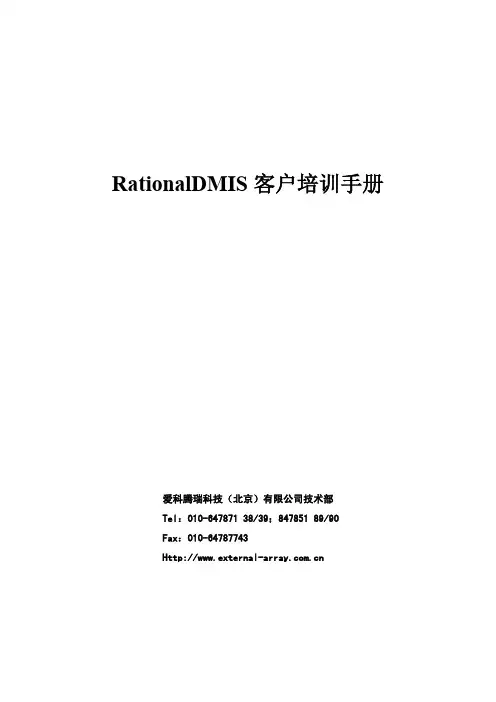

RationalDMIS操作说明特别注意事项:软件的右下角的这个图标,必须保证是打开状态一、软件的基本设置:1.初步认识RationalDMIS本章简单介绍了RationalDMIS 部分功能模块的基本操作,主要目的是让初学者认识RationalDMIS,快速掌握它的基本的操作使用。
详细的功能介绍将在下文的章节中具体介绍。
2 RationalDMIS 用户界面3 如下4.原点球的设置步骤如下:(1)选择“校准测头”:单击“校验规定义”图标:“校验规定义”界面如下:校验规标签是一个可以下拉的菜单,包含了当前所有定义的校验规名称:这个下拉框是可编辑的,允许通过键盘输入一个新校验规名称。
例如:定义一个名为“MySphere”的校验球:定义校验球的理论直径:输入适当的校验球安放方向(I,J,K):在平移窗口中输入平移的距离:(比较短的测针适用,这里的平移距离代表Diarneter)确定安放圆柱的大小(圆柱直径):点击“定义”按键,完成新校验球的定义:5.创建测头的步骤如下:(1)选择“构建测头”,进入构建测头界面:在界面右边的探头部件数据窗口中,首先左键点击探头的复选框来选择探头类型:选择对应的测头,如PH10T+TP20++具体的测针型号。
,结果大概如下图。
最后点击,下图按钮在测头窗口,就会出现你刚刚添加的测头。
(2)定义测头角度的步骤如下:选择“操作选择工具条”中的“测头”选择“新探头”:输入你需要的角度(并点击“添加测头”按钮),如下图二、基本元素的量测需要注意的是:需要量测什么元素必须先选择对应的元素,如测量面,需选择的按钮,然后再量测。
三、元素的构造选择“操作选择工具条”中的“构造”:,构造的版面如下图1.其中拟合的功能如图构造元素列表窗口[红线框]:构造元素列表窗口列出所有用来构造的元素名称,它接受从元素数据区拖放元素。
拖放后在构造元素列表窗口[红线框]显示拖放的元素,在构造结果窗口[蓝线框]显示所有可能的构造结果:元素前图标指示元素类型,红色图标指示元素是实际元素,蓝色图标指示元素是理论元素。

STP 1.0
测量完毕后,切换到DMIS 编辑器。
STP 1.1
点击切换按钮。
STP 1.2
切换后的界面。
STP 2.0
导出DML数据;
STP 2.1
重命名,注意格式为.XML
保存,记住保存的路径,后面要用。
为了不同格式的文件避免混淆,复制备份;
为了不同格式的文件避免混淆,复制备份;
STP 3.2
为了不同格式的文件避免混淆,复制备份。
STP 3.3重命名。
STP4.0
将复制文件转换成TXT格式文本(其实即使你不转换,XML格式的文件仍然是可以用记事本读取的,不过这里为了后面使用方便和区分,格式先转换过来)
STP4.1
转换后的文本。
STP 5.0
新建EXCEL文档。
(必要的话重命名)
STP5.1
点击导入数据按钮。
STP 5.2
点击选择数据源(即刚才进行加工的那个TXT文件)
STP 5.3
找到文件双击导入EXCEL。
STP5.4
注意:必须是逗号隔开,不然后边会乱码。
STP5.5
注意点选逗号,下一步;
STP 5.6
点选常规,再点完成。
STP 5.7
导入之前格式转换的原始数据。
STP 6.0
于是,我们完成了从RATIONAL-DMIS到EXCEL 之间的数据无缝对接。
最后的工作纯粹是EXCEL技巧了,不在本文讨论之列。
有需要的量友可是私下交流。
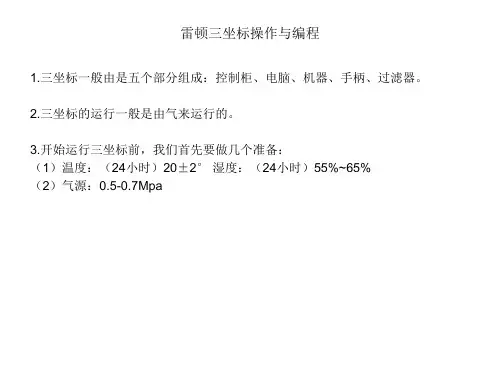
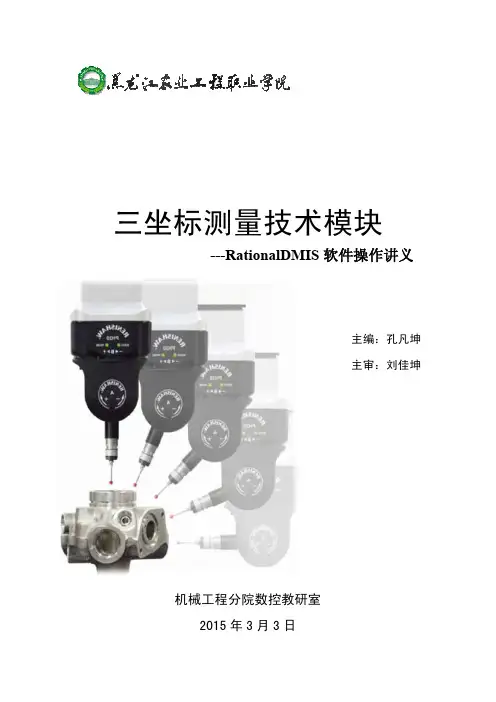
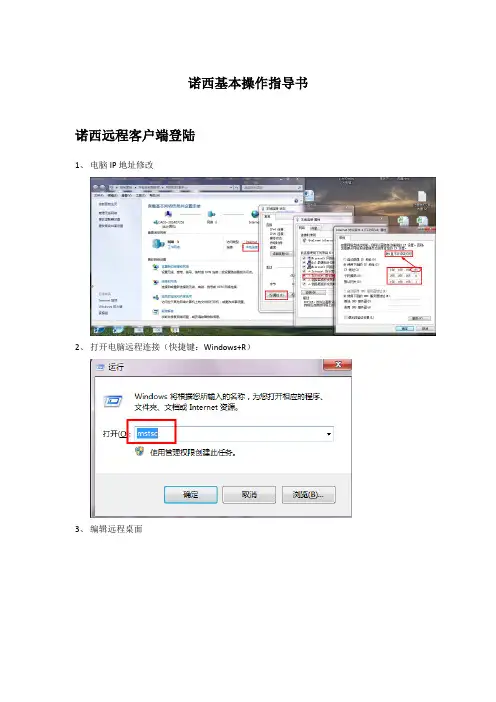
诺西基本操作指导书诺西远程客户端登陆1、电脑IP地址修改2、打开电脑远程连接(快捷键:Windows+R)3、编辑远程桌面备注:远程客户端最大LISENCE用户数未10个,超过该数量则无法登陆。
登陆ENODEB,查看、修改参数1、登陆BTS Site Manager2、登陆界面后可查看小区状态、告警及告警原因3、点击绿色灯泡,查看CI、PCI、带宽、功率上下行中心频点等4、进入Site Manager后,点击最左边的Commissioning,进入配置介面。
勾选BTS site下BTS,选择Reconfiguration,点击Go to Radio Netwok Configuration page5、查看、修改LNBTS、LNCEL、LNADJ级参数附件为各参数所在级及简介:RL35_Parameter.xls6、功率、TM模式查看、修改备注:修改功率时一定要确认ENODEB是否共址,如果共址需与TD侧协商L TE站点开启DRX功能1.LTE站点开启DRX功能指导书.docxTD-L TE_CSFB配置2.TD-LTE_CSFB配置指导_R8.docx4G与3G互操作添加3.4G与3G互操作添加.docxL TE_MR功能开启配置4.LTE_MR功能开启配置指导书.docx4G与2G3G互操作及邻区添加4G与2G3G互操作及邻区添加.docx开启异频切换开启异频切换.docx中国移动TD-L TE重点优化参数配置指导手册附件3:中国移动TD-LTE重点优化参数配置用PLSQL Developer提取数据登陆用PLSQL Developer,进去后点击File→New→SQL Window,输入脚本,点击执行用Mozilla Firefox查询数据登陆OMC,选择Configuration, → CM Operation Manager选择菜单栏,Upload,→ NewUpload, 同步最新的网管数据选择LTE相关网元,点击(2)全选按钮选择所有网元,点击(3)开始进行数据更新。
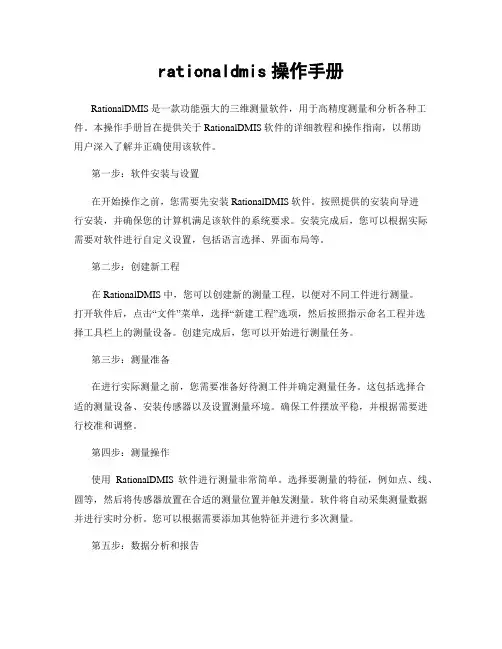
rationaldmis操作手册RationalDMIS是一款功能强大的三维测量软件,用于高精度测量和分析各种工件。
本操作手册旨在提供关于RationalDMIS软件的详细教程和操作指南,以帮助用户深入了解并正确使用该软件。
第一步:软件安装与设置在开始操作之前,您需要先安装RationalDMIS软件。
按照提供的安装向导进行安装,并确保您的计算机满足该软件的系统要求。
安装完成后,您可以根据实际需要对软件进行自定义设置,包括语言选择、界面布局等。
第二步:创建新工程在RationalDMIS中,您可以创建新的测量工程,以便对不同工件进行测量。
打开软件后,点击“文件”菜单,选择“新建工程”选项,然后按照指示命名工程并选择工具栏上的测量设备。
创建完成后,您可以开始进行测量任务。
第三步:测量准备在进行实际测量之前,您需要准备好待测工件并确定测量任务。
这包括选择合适的测量设备、安装传感器以及设置测量环境。
确保工件摆放平稳,并根据需要进行校准和调整。
第四步:测量操作使用RationalDMIS软件进行测量非常简单。
选择要测量的特征,例如点、线、圆等,然后将传感器放置在合适的测量位置并触发测量。
软件将自动采集测量数据并进行实时分析。
您可以根据需要添加其他特征并进行多次测量。
第五步:数据分析和报告完成测量后,RationalDMIS提供了丰富的数据分析功能,以帮助您深入了解测量结果。
您可以对数据进行图形化展示、尺寸与公差分析、符号定义等。
此外,软件还支持生成详细的测量报告,方便共享与进一步分析。
第六步:数据管理与导出RationalDMIS还提供了数据管理与导出功能,方便您对测量数据进行整理和存档。
您可以将数据导出为各种格式,如Excel、CAD等,以便后续处理和使用。
总结:RationalDMIS是一款强大而灵活的三维测量软件,通过本操作手册,您可以轻松掌握其基本操作技巧。
从软件安装到数据分析与报告,每个步骤都得到了详细的说明。

RationalDMIS操作说明特别注意事项:软件的右下角的这个图标,必须保证是打开状态一、软件的基本设置:1.初步认识RationalDMIS本章简单介绍了RationalDMIS 部分功能模块的基本操作,主要目的是让初学者认识RationalDMIS,快速掌握它的基本的操作使用。
详细的功能介绍将在下文的章节中具体介绍。
2 RationalDMIS 用户界面3 如下4.原点球的设置步骤如下:(1)选择“校准测头”:单击“校验规定义”图标:“校验规定义”界面如下:校验规标签是一个可以下拉的菜单,包含了当前所有定义的校验规名称:这个下拉框是可编辑的,允许通过键盘输入一个新校验规名称。
例如:定义一个名为“MySphere”的校验球:定义校验球的理论直径:输入适当的校验球安放方向(I,J,K):在平移窗口中输入平移的距离:(比较短的测针适用,这里的平移距离代表Diarneter)确定安放圆柱的大小(圆柱直径):点击“定义”按键,完成新校验球的定义:5.创建测头的步骤如下:(1)选择“构建测头”,进入构建测头界面:在界面右边的探头部件数据窗口中,首先左键点击探头的复选框来选择探头类型:选择对应的测头,如PH10T+TP20++具体的测针型号。
,结果大概如下图。
最后点击,下图按钮在测头窗口,就会出现你刚刚添加的测头。
(2)定义测头角度的步骤如下:选择“操作选择工具条”中的“测头”选择“新探头”:输入你需要的角度(并点击“添加测头”按钮),如下图二、基本元素的量测需要注意的是:需要量测什么元素必须先选择对应的元素,如测量面,需选择的按钮,然后再量测。
三、元素的构造选择“操作选择工具条”中的“构造”:,构造的版面如下图1.其中拟合的功能如图构造元素列表窗口[红线框]:构造元素列表窗口列出所有用来构造的元素名称,它接受从元素数据区拖放元素。
拖放后在构造元素列表窗口[红线框]显示拖放的元素,在构造结果窗口[蓝线框]显示所有可能的构造结果:元素前图标指示元素类型,红色图标指示元素是实际元素,蓝色图标指示元素是理论元素。
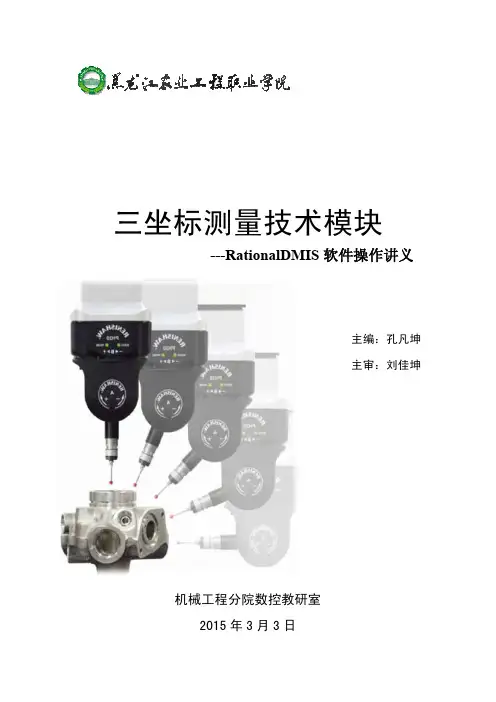
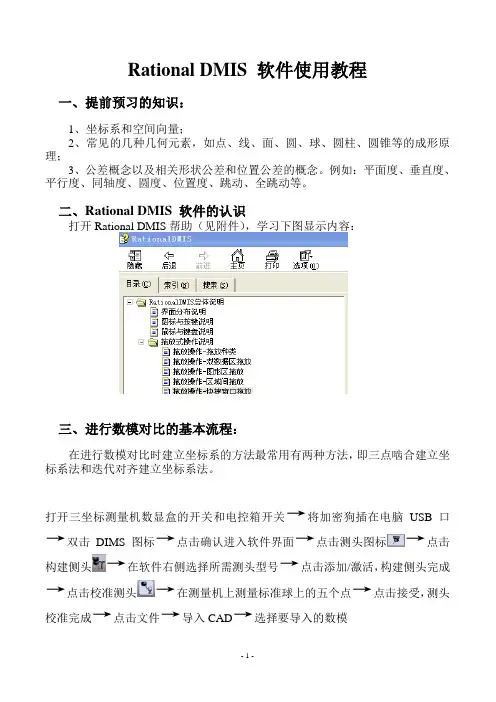
Rational DMIS 软件使用教程一、提前预习的知识:1、坐标系和空间向量;2、常见的几种几何元素,如点、线、面、圆、球、圆柱、圆锥等的成形原理;3、公差概念以及相关形状公差和位置公差的概念。
例如:平面度、垂直度、平行度、同轴度、圆度、位置度、跳动、全跳动等。
二、Rational DMIS 软件的认识打开Rational DMIS帮助(见附件),学习下图显示内容:三、进行数模对比的基本流程:在进行数模对比时建立坐标系的方法最常用有两种方法,即三点啮合建立坐标系法和迭代对齐建立坐标系法。
打开三坐标测量机数显盒的开关和电控箱开关→将加密狗插在电脑USB口→双击DIMS图标→点击确认进入软件界面→点击测头图标→点击构建侧头→在软件右侧选择所需测头型号→点击添加/激活,构建侧头完成→点击校准测头→在测量机上测量标准球上的五个点→点击接受,测头校准完成→点击文件→导入CAD→选择要导入的数模双击连接机器切换:当待测工件需要两台机器联合测量时,我们需要将两台机器连接在同一台电脑上。
1.首先,将15号机器的串口先插到16号电脑的3串口上;2.同时打开16和15两个机床监控软件,保证连接正常;3.分别回零;4.在RationalDMIS软件中以16和15为名建立两个测头;5.将标准求放在一个两台机器都能测到的位置,分别对16和15两个测头进行校验;6.串口切换。
双机测量时,我们需要手动切换串口。
当用16机器测量时,右击→Open→输入2→点击Retset→点击close完成16联机并激活16测头.此时,为16联机状态。
当用15机器时,右击→Open→输入5→点击Retset→点击close完成15联机并激活15测头.此时为15联机状态。
1、三点啮合建坐标系法在数模上选择三个圆(方法:点击测点选项→选择CAD线型图形定义→鼠标点击数模上的圆)→点击测量图标→选择圆→将数据区里的圆拖入到功能窗口的名称栏里→点击工作平面→在工件上依照顺序先在工件的圆附近平面上打三点再在圆上打三点,点击接受点击,按此方法依次打出第二,第三个圆→点击坐标→点击三点啮合生成坐标系→分别将打好的圆的实际值依次拖入元素1,2,3中→点击添加/激活坐标系→右键单击CAD数模名称→选择模型对齐→此时完成了数模对齐坐标系的建立→现在可以进行数模对比→点击测量图标→在进行元素测量之前先将CAD数模拖入找到理论元素栏里→选择所需要测量的元素→依照相应的点数在测量机上打点→点击接受,测量出所需的元素→点击图形报告→将所要的元素拖入图形输出窗口,排序→点击到输出窗口→点击输出→完成了数模对比及数据的输出。
菜鸟脱机1.机台开机后机床归零,把联机图标按灭
2.自学习状态打开,可以写入程序
3.选好自己用的测头
手动模式打开
4.点去方式是曲面上的点
5.在模型上面点取面 线 点等 元素
6建立坐标系.CAD 模型点取模型对齐7.设置安全平面输入数值,然后应用
8.转成CNC模式点继续
9.在CAD 上面去点图标激活.在CAD 上面去元素
10.选取要测量的元素拖入程序界面,自动生成CNC 程序
点去开始图标,模拟运行11.拖入元素生成图形界面保存成自己要的格式
12.拖入元素到数据界面保存自己想要的格式
还可以导出EXCEL 最后保存测量程序。
RationalDMIS 快速使用手册爱科腾瑞科技(北京)有限公司目录第一章:图形区和鼠标操作的介绍 (1)1.1用户界面介绍 (1)1.2鼠标操作 (1)第二章:测头构建/机器模型构建 (3)2.1如何构建测头 (3)2.2测头构建时需要注意什么 (4)2.3机器模型构建 (4)第三章:标准球定义及测头校准 (7)3.1定义标准球 (7)3.2首次校验 (7)3.4CNC校验 (8)3.5快捷校验 (9)第四章:建立坐标系 (10)4.13-2-1创建坐标系 (10)4.23点拟合坐标系 (10)4.3迭代对齐坐标系 (11)第五章:元素测量 (12)5.1手动测量各元素 (12)5.2CNC测量各元素 (13)5.3生成DMIS程序,使用DMIS程序测量 (14)第六章:构造操作 (16)6.1平行元素构造 (16)6.2移动元素构造 (16)6.3拟合元素构造 (17)6.4拷贝创建元素构造 (18)第七章:公差操作 (19)7.1传统的公差计算操作 (19)7.2一个元素同时计算多种公差的快捷操作 (19)7.3多个元素求同一个公差 (19)第八章:输出报告常用设置 (21)8.1输出元素定义 (21)8.2报告头 (21)第九章:输出报告制作 (22)9.1输出报告右键修改菜单 (22)9.2输出报告理论值修改 (22)9.3输出报告上下公差修改 (23)9.4输出报告删除多个元素 (23)9.5在某元素前插入元素 (23)9.6如何用程序控制输出报告中的参数 (24)9.7输出到E XCEL窗口 (25)9.8运行程序时如何自动输出到E XCEL摸板 (25)9.9输出报告自动保存到外部指定目录下 (25)第十章:图形报告制作问题 (28)10.1图形报告设置 (28)10.2创建元素图形报告 (28)10.3创建公差图形报告 (30)10.4创建测量点图形报告 (31)10.5图形报告的尺寸标注 (33)10.6图形报告的自动排列 (34)10.7制作图形报告时调整C AMERA (34)10.8图形报告小窗口右键菜单介绍 (35)第一章:图形区和鼠标操作的介绍1.1 用户界面介绍图形工具条 图形/DMIS/输出窗 双数据区 操作工具条 快捷功能键 功能窗口状态窗 预览窗1.2 鼠标操作图形区移动/旋转功能:平移图形: 按下Ctrl 键+鼠标左键移动 或者 按下鼠标中键移动 旋转图形: 按下鼠标左键放大缩小图形:按下鼠标中间滚动或者 按下Ctrl+shift+鼠标左键将图形中某个元素设置为图形照相机的中心:键盘上按S 键不放,然后在某个元素上按下鼠标左键;将鼠标点击点设置为旋转中心:键盘上按一下D 键,鼠标状态变为十字形,在图形上点击后这点变为旋转中心点;鼠标中间滚轮 在图形区,前后滚动鼠标中间滚轮,这样可以方便地对图形进行放大缩小的操作.如果这时用户按下shift 键的话,则放大缩小的程度就会变小.这样适合用户对图形进行微调.数据区操作 拖放目标:按下鼠标左键 显示属性区:双击鼠标左键右键菜单:在目标上点击鼠标右键多选目标:Ctrl/Shift+鼠标左键第二章:测头构建/机器模型构建2.1 如何构建测头1〉在操作工作区选择“测头”(快捷键Ctrl+F2)—〉构建测头2〉根据实际测头的参数,在测头构建界面中选择合适的测头3〉最后,点击“添加/激活”,完成测头的构建4〉如果需要查看定义的测头,请到“双数据区”中的“测头数据区”查看,测头名称前面有测头图标的为当前使用的测头。
爱博素使用手册(新版)1爱博素使用手册 (新版)1本文档是爱博素的最新版本使用手册,旨在为用户提供详细的操作指南和使用说明。
请在使用前仔细阅读本手册,以便更好地了解和使用爱博素。
1、简介1.1 产品概述1.2 功能特性1.3 系统要求2、安装与配置2.1 安装包2.2 安装过程2.3 配置参数3、用户注册与登录3.1 注册新用户3.2 用户登录3.3 密码找回4、基本功能操作4.1 首页导航4.1.1 菜单栏4.1.2 搜索功能4.1.3 快捷入口4.2 用户管理4.2.1 新增用户4.2.2 用户权限管理 4.2.3 用户信息修改4.3 数据管理4.3.1 数据导入4.3.2 数据导出4.3.3 数据备份与恢复4.4 统计分析4.4.1 数据统计4.4.2 报表4.5 设置4.5.1 系统设置4.5.2 邮件通知设置4.5.3 更新与升级5、进阶功能操作5.1 财务管理5.1.1 费用录入5.1.2 结算与统计5.2 项目管理5.2.1 新建项目5.2.2 项目进度跟踪 5.2.3 项目成员管理5.3 客户关系管理5.3.1 客户信息管理 5.3.2 联系记录5.3.3 客户反馈与投诉5.4 售后服务5.4.1 缺陷管理5.4.2 售后支持5.5 多语言支持5.5.1 添加语言包5.5.2 语言切换6、常见问题解答附件:2、界面截图法律名词及注释:1、用户:使用本系统的个人或组织。
2、权限管理:指对用户权限的分配和管理,包括用户的可访问范围和操作权限的设定。
3、数据导入:将外部数据导入系统中进行管理和分析的操作。
4、数据导出:将系统中的数据导出为外部文件或格式的操作。
5、数据备份与恢复:对系统中的数据进行定期备份并在需要时进行恢复的操作。
6、财务管理:管理和统计财务相关信息的功能模块。
7、项目管理:对项目进行规划、跟踪和管理的功能模块。
8、客户关系管理:跟踪和管理客户信息以及与客户之间的交流记录的功能模块。
RationalDMIS键盘操作指南1. Shift 鼠标左键点取RationalDMIS 的图形系统处于创建/编辑测量点状态时和测量窗口的自动产生点为当前窗口时,用户可以从图形上选择某个测量点而使得测点列表窗口选中相应的点,当用户想选取某个测量点时,因为测量点很小,用户很容易会错误地产生一个新的测量点.这时用户可以在选取测量点时,同时按下 SHIFT 键.这样就只能选取不能创建测量点了.2. Ctrl 鼠标左键点取RationalDMIS 的图形系统处于可选取状态时,用户可以用按下Ctrl 键鼠标点击图形中某个元素, RationalDMIS 就会自动在 Dmis 程序编辑器从当前行开始搜索这个元素在编辑器中的位置,并把此行设为当前行.3. Ctrl 和 Ctrl Shift 在 CAD 属性页中的使用RationalDMIS 的图形系统处于可选取状态时.图形系统中有CAD 图形.用户可以在元素数据区窗口中双击这 CAD 的名称,显示 CAD 的属性窗口.这时用户可以按下Ctrl 键鼠标点击 CAD 模型,属性页上自动选中相应项,在图形上就会高亮地显示这个图形单元.如果用户同时按下Ctrl Shift 鼠标点击,则会多选.4. 鼠标中间滚轮用户可以在图形区中前后地滚动鼠标中间滚轮,这样可以方便地对图形进行放大缩小的操作.如果这时用户按下shift 键的话,则放大缩小的程度就会变小.这样适合用户对图形进行微调.5. 图形区热键操作按下 Ctrl 鼠标左键 == 平移图形.按下 Ctrl shift 鼠标左键 == 放大缩小图形.按下 S 键,然后在某个元素上按下鼠标左键 == 将图形中点设置在鼠标点处.6. 操作窗口和数据窗口的联动当用户按下 SHIFT 键的同时,用鼠标选择了操作区的某个面板,这时在数据区中就会显示处相应的数据窗口.其中左Shift 键控制左数据区,右 Shift 键控制右数据区.测量操作窗口和几何元素数据窗口产生联动.探头操作窗口和探头数据窗口产生联动.公差操作窗口和公差数据窗口产生联动.坐标系操作窗口和坐标系数据窗口产生联动.构造操作窗口和几何元素数据窗口产生联动.7. 当图形区处于选择理论元素或选择实际元素状态时,如果用户在用鼠标点击图形区中的元素,并且同时按下 Shift 键, 则可以连续多选出元素数据区中对应元素.8. 使用 Ctrl 键和鼠标左键产生和取消断点在 Dmis 程序编辑器中,用户在窗口的左边处,Ctrl 鼠标左键,可以将当前运行行设置断点或者取消断点.9. 当鼠标位于图形区中某个元素上时,按下'N'键,可以自动调整视角,使元素位于屏幕中间,并且它的法线方向指向屏幕.10. 连续两次按下 Ctrl 键会显示出 Rational 快捷窗口,再连续按两次按下Ctrl 键又会隐藏 Rational 快捷窗口.。
RationalDMIS培训文档爱科腾瑞科技(北京)有限公司2005年6月3日目录一、安装软件 (3)二、RationalDMIS主要窗口介绍 (4)2.1主菜单 (5)2.2图形操作控制区窗口 (5)2.3操作工作区窗口 (6)2.4双数据区窗口 (7)2.5机器状态窗口 (9)2.6图形窗口操作区切换 (10)2.7操作工作区的切换 (15)2.8双数据区的切换 (18)2.9机器状态窗口的切换 (19)2.10操作区的工具条中有3种类型的图标: (21)2.11改变图形对象的大小、角度、距离等属性 (21)三、建立机器模型 (22)3.1如何创建机器模型 (22)3.2如何加载机器模型 (24)四、安装新探头 (25)五、添加新探头角度 (29)六、校验探头 (31)6.1定义校验规 (31)6.2 校验探头 (33)七、导入导出CAD数模 (35)7.1 导入CAD数据模型 (35)7.2 输出零件的CAD模型 (37)八、数模对齐零件 (38)九、建立零件坐标系 (42)十、测量元素 (46)10.1 以测量点元素为例: (46)10.2 智能测量 (49)十一、构造元素 (52)11.1 拟合: (52)11.2 相交: (54)十二、元素公差 (56)12.1 距离公差: (56)十三、图形报告、输出报告、误差报告 (61)13.1 图形报告 (61)13.3 输出报告 (71)Excel输出窗口: (76)一、安装软件1.1安装RationalDMIS注意:在没有安装完RationalDMIS软件前,先不要安装USB dongle,以免运行发生错误。
1.关闭所有其他程序2.插入RationalDMIS安装光盘到CD ROM中3.点击RationalDMIS-Setup文件,开始安装4.单击“同意”接受软件许可协议5.输入:用户名、公司名和序列号6.目标文件夹:如果不采用缺省路径,可选择或键入新的路径和文件夹。
三坐标基础培训手册
RationalDMIS操作示例II
目的:在有数模的情况下,使用DMIS程序实现数模对齐、自动测量。
步骤:
(1)打开软件自学习
(2)选择命令模式为“MODE/PROG,MAN”
(3)倒入CAD数模
(4)在数模上选取三个平面
(5)在主测量面板中选择坐标系中的“CAD对齐”
并在元素操作区选择三个面点击鼠标左键拖放到坐标系下的“CAD对齐”面板中
可以很好的加快读取速度以及读入CAD模型后的显示速度。
分解所有整体图形为小片图形:此选项用来设置当读取的CAD模型只有一个图形
时,是否需要分离这一个图形为各个小图形,将一个大CAD图形分离为小图形后,
可以有助于提高投影到CAD模型的速度,在某些情况下加快计算。
RationalDMIS 快速使用手册爱科腾瑞科技(北京)有限公司目录第一章:图形区和鼠标操作的介绍 (1)1.1用户界面介绍 (1)1.2鼠标操作 (1)第二章:测头构建/机器模型构建 (3)2.1如何构建测头 (3)2.2测头构建时需要注意什么 (4)2.3机器模型构建 (4)第三章:标准球定义及测头校准 (7)3.1定义标准球 (7)3.2首次校验 (7)3.4CNC校验 (8)3.5快捷校验 (9)第四章:建立坐标系 (10)4.13-2-1创建坐标系 (10)4.23点拟合坐标系 (10)4.3迭代对齐坐标系 (11)第五章:元素测量 (12)5.1手动测量各元素 (12)5.2CNC测量各元素 (13)5.3生成DMIS程序,使用DMIS程序测量 (14)第六章:构造操作 (16)6.1平行元素构造 (16)6.2移动元素构造 (16)6.3拟合元素构造 (17)6.4拷贝创建元素构造 (18)第七章:公差操作 (19)7.1传统的公差计算操作 (19)7.2一个元素同时计算多种公差的快捷操作 (19)7.3多个元素求同一个公差 (19)第八章:输出报告常用设置 (21)8.1输出元素定义 (21)8.2报告头 (21)第九章:输出报告制作 (22)9.1输出报告右键修改菜单 (22)9.2输出报告理论值修改 (22)9.3输出报告上下公差修改 (23)9.4输出报告删除多个元素 (23)9.5在某元素前插入元素 (23)9.6如何用程序控制输出报告中的参数 (24)9.7输出到E XCEL窗口 (25)9.8运行程序时如何自动输出到E XCEL摸板 (25)9.9输出报告自动保存到外部指定目录下 (25)第十章:图形报告制作问题 (28)10.1图形报告设置 (28)10.2创建元素图形报告 (28)10.3创建公差图形报告 (30)10.4创建测量点图形报告 (31)10.5图形报告的尺寸标注 (33)10.6图形报告的自动排列 (34)10.7制作图形报告时调整C AMERA (34)10.8图形报告小窗口右键菜单介绍 (35)第一章:图形区和鼠标操作的介绍1.1 用户界面介绍图形工具条 图形/DMIS/输出窗 双数据区 操作工具条 快捷功能键 功能窗口状态窗 预览窗1.2 鼠标操作图形区移动/旋转功能:平移图形: 按下Ctrl 键+鼠标左键移动 或者 按下鼠标中键移动 旋转图形: 按下鼠标左键放大缩小图形:按下鼠标中间滚动或者 按下Ctrl+shift+鼠标左键将图形中某个元素设置为图形照相机的中心:键盘上按S 键不放,然后在某个元素上按下鼠标左键;将鼠标点击点设置为旋转中心:键盘上按一下D 键,鼠标状态变为十字形,在图形上点击后这点变为旋转中心点;鼠标中间滚轮 在图形区,前后滚动鼠标中间滚轮,这样可以方便地对图形进行放大缩小的操作.如果这时用户按下shift 键的话,则放大缩小的程度就会变小.这样适合用户对图形进行微调.数据区操作 拖放目标:按下鼠标左键 显示属性区:双击鼠标左键右键菜单:在目标上点击鼠标右键多选目标:Ctrl/Shift+鼠标左键第二章:测头构建/机器模型构建2.1 如何构建测头1〉在操作工作区选择“测头”(快捷键Ctrl+F2)—〉构建测头2〉根据实际测头的参数,在测头构建界面中选择合适的测头3〉最后,点击“添加/激活”,完成测头的构建4〉如果需要查看定义的测头,请到“双数据区”中的“测头数据区”查看,测头名称前面有测头图标的为当前使用的测头。
在测头名称上点击“鼠标右键”会弹出“激活”菜单,选择后可以设置此测头为当前使用测头。
也可以将测头标签名“拖放”到“图形区”激活。
2.2 测头构建时需要注意什么软件在构建测头的步骤中,有“测头方向”,表示的是测头的红灯方向。
构建测头需要注意不要和实际机器测头安装方向搞反。
否则,在测量过程中如果更换角度,测量会出现重大的偏差,也有可能会撞测针。
2.3 机器模型构建鼠标左键单击“选项”中的“生成机器模型”:进入创建机器模型界面:输入机器模型名称:通过左键点击选择适当的机器模型:从左到右依次是:垂直机、右水平臂机、左水平臂机、悬臂机、C型机、机器构台(有底座)、机器构台(无底座)、地盘移动机、柱坐标机、Core机器、Maxos机器。
根据测量机的原点位置,定义机器模型的回零点(原点),鼠标移动到的原点位置以高亮度显示,单击可选择为原点:根据测量机的坐标定义方向确定机器模型的坐标轴方向,单击下面四个坐标方向图标中的任意一个,系统会自动改变黑底窗口中机器坐标轴图标。
:根据测量机的行程定义机器模型X、Y、Z三个方向的行程,单位为mm:选择是否设置为当前机器模型:单击“产生模型”,创建新的机器模型:第三章:标准球定义及测头校准3.1 定义标准球1〉在测头操作区选择“校验测头”。
2〉校验规的定义:“校验测头”面板有2个Tab键可以切换,分别为“探头校验”和“校验规定义”。
首先切换到“校验规定义”面板:校验规定义各参数:[D]: 代表校验球的直径,按照实际校验球的尺寸输入;[X、Y、Z]:代表校验球在机器上的坐标位置,因首次定义时这个位置是未知的,此时可以随意输入,也可以不输入任何参数;\后面会介绍软件如何自动更新\[i,J,K]:代表校验球的方向,一般校验规是向上的,输入为[0,0,1];[平移距离]:当平移距离为0时,校验球时测点会分布在标准球的最大直径处;设置平移距离可以使测量点相对最大直径进行偏移分布;对于较短的测针可以预防Moudle撞到标准球上。
[杆直径]:校验球下方杆的粗细参数;对于不是[0,0]角度的测头在校验时软件会自动根据杆的直径自动调整测点的分布范围,避免撞在杆上。
定义好的校验规数据会存放在探头数据区“校验规”节点下面。
如图:3.2 首次校验首次校验需要“选中更新校验规”,,手动操作机器校准一遍测头。
这时查看“标准球”的坐标位置,发现它会和实际标准球所在机器位置一致。
提示:不要每次校验球都选中“更新校验规”,只有标准球移动后,或者标准球定位不准确时需要选中。
3.3 校验测头设置首次校验完成后,就可以使用CNC校验,在CNC自动校验中用到了以下参数:在“探头校验”面板点击“探头校验设置”图标,界面会自动切换到校验参数的设置窗口,在窗口中填写好相应的参数并“应用”返回“探头校验”操作面板。
3.4 CNC校验在标准球定位准确后,就可以进行CNC校球。
校验之前,首先在“测头数据区”激活这个测头或者某个角度的测头,激活的测头前面会有“测头”图标。
使用鼠标中键在数显上滚动出要生成的校验点数[一般为5点/9点/13点]:]点击“产生点”图标,然后点击“测量”。
测量完成后,“接受”图标会自动点亮,点击“接受”完成CNC校验。
3.5 快捷校验在数据区的校验规节点选择点数。
按住Ctrl键,将需要校验的角度选中,拖放到校验球节点上完成多个测头的一次性校验。
或者按住Shift键,同时将多个角度一起选中,拖放到校验球节点上完成多个测头的一次性校验。
第四章:建立坐标系4.1 3-2-1创建坐标系选择“操作选择工具条”中的“坐标”:“3-2-1”建立坐标界面如下:轴控制元素输入窗口:最上面输入窗口的元素控制主坐标轴方向和位置,元素接受可简化为面的元素的拖放。
第二个输入窗口的元素控制次坐标轴方向和位置,元素接受可简化为线的元素的拖放。
第三个输入窗口的元素控制第三坐标轴的位置,元素接受可简化为点的元素的拖放。
4.2 3点拟合坐标系3点拟合坐标系是用来实现数模对齐操作或建立图纸零件坐标系操作的。
3点拟合坐标系界面如下:3点拟合坐标系接受可简化为点的元素的拖放。
方法一:实际测量基准元素,将实际基准元素拖放到三个对应的窗口,然后在理论窗口填写图纸给定的理论值,然后添加/激活坐标系。
方法二:导入数模后,从数模选取基准的理论元素,然后拖放到测量面板,手动测量。
对于键槽或圆,需要用向量创建法来测量,具体参照软件帮助文档(测量圆元素)。
然后将实际测量得到的元素拖放到对应得窗口,并添加/激活坐标系,实现数模对齐。
4.3 迭代对齐坐标系跌代对齐坐标系主要是针对曲面较多的工件的数模对齐的操作。
1. 从数模上选取理论点2. 按Shift键全部选择,右键点击选择“人工测量”,在工件上按理论点的顺序测量点元素3. 将测量点拖放到迭代坐标系窗口。
4.将数模名称拖放到“CAD模型”栏5. 填写最大跌代次数和变换值,限制迭代条件6.点击迭代,计算机自动计算数据,最后“添加/激活坐标系”注:如果元素中有圆或球等可简化为点的元素最多不能超过两个第五章:元素测量5.1 手动测量各元素选择“操作选择工具条”中的“测量”:以测量直线为例,选择“直线”:“直线”测量界面如下:在元素标签输入窗口,可以改变被测直线的名称:工作平面选择窗口:工作平面列表窗口中列出了当前坐标系的3个坐标平面和一个"最近的CRD平面"。
这个窗口接受从元素数据区拖放平面元素。
拖放的平面元素用来做计算和探头补偿:移动测量机的测头,使其与零件表面轻轻接触,接触点即被测量:在数字计数器窗口显示测量点的数目[红线框],测量点被自动添加到误差显示窗口(左边框),当鼠标在某个测量点上停留一会,就会弹出一个提示窗口显示这个点的实际误差。
当前测量元素的误差会在误差窗口的窗口中以详细的数值显示出来(右边框):可通过点击“删除全部”和“删除”两按键删除不满意的测量点,直到测量点满足要求,点击“结束”按键完成测量,所测量的直线元素被自动添加到元素数据区中:5.2 CNC测量各元素将测量界面切换至测点管理窗口:从元素数据区拖放元素标签名到“名称”窗口。
使用鼠标中键滚动数显,并点击生成测量点图标产生测点。
待产生测量点之后,点击“测量”,完成元素测量。
5.3 生成DMIS程序,使用DMIS程序测量打开自学习【1】如何使用安全平面:在创建程序之前,从元素数据区选择合适的面作为安全平面,拖放到机器状态区“间距面”窗口,并设置好合适的参数,点击“应用”使安全平面生效。
【2】选择程序运行模式:从元素数据区拖放理论元素到程序区的“拖放测量块”图标上。
软件会自动产生程序。
控制产生DMIS程序的规则:自动生成 & 10mm/100mm2:自动创建设置了如何创建测量点的规则. 这个规则控制当拖放元素到DMIS程序窗口的功能工具条上的测量图标时产生的测量点数目.(参看DMIS程序窗口)a. 当自动创建设置为"定值", "定值"下面的数值就是要实际产生的测量点数目.比如上面的图片中, 圆元素设置为"固定"下面的数值是6, 这表示会产生6个测量点.b. 当自动创建设置为"密度", "密度" 下面的数值就是密度设置.有两种几何元素,线型和面型. 线型元素包括圆,直线,圆弧,曲线,椭圆和键槽, 而面型元素包括平面,圆柱,圆锥和曲面. 线型元素的密度是每10毫米多少个, 面型元素的密度是每100平方毫米多少个. 比如上面的图片中, 平面元素设置为" 密度"下面的数值是3, 这代表平面上每100平方毫米RationalDMIS会产生3个测量点.第六章:构造操作6.1平行元素构造选择“操作选择工具条”中的“构造”:构造平行元素样例:将需要构造平行的元素和需要经过的元素拖放到对应窗口,添加结果。